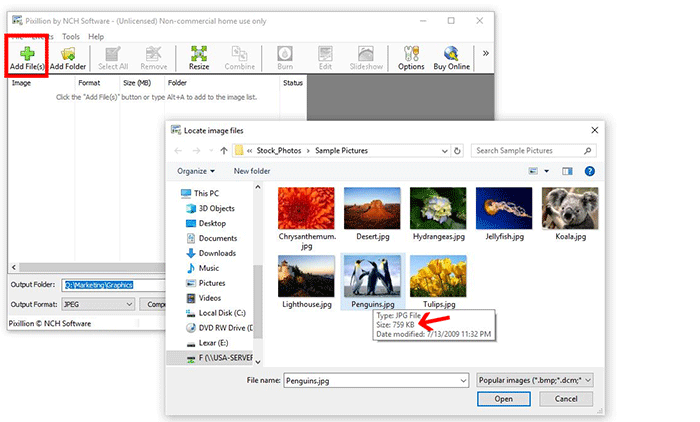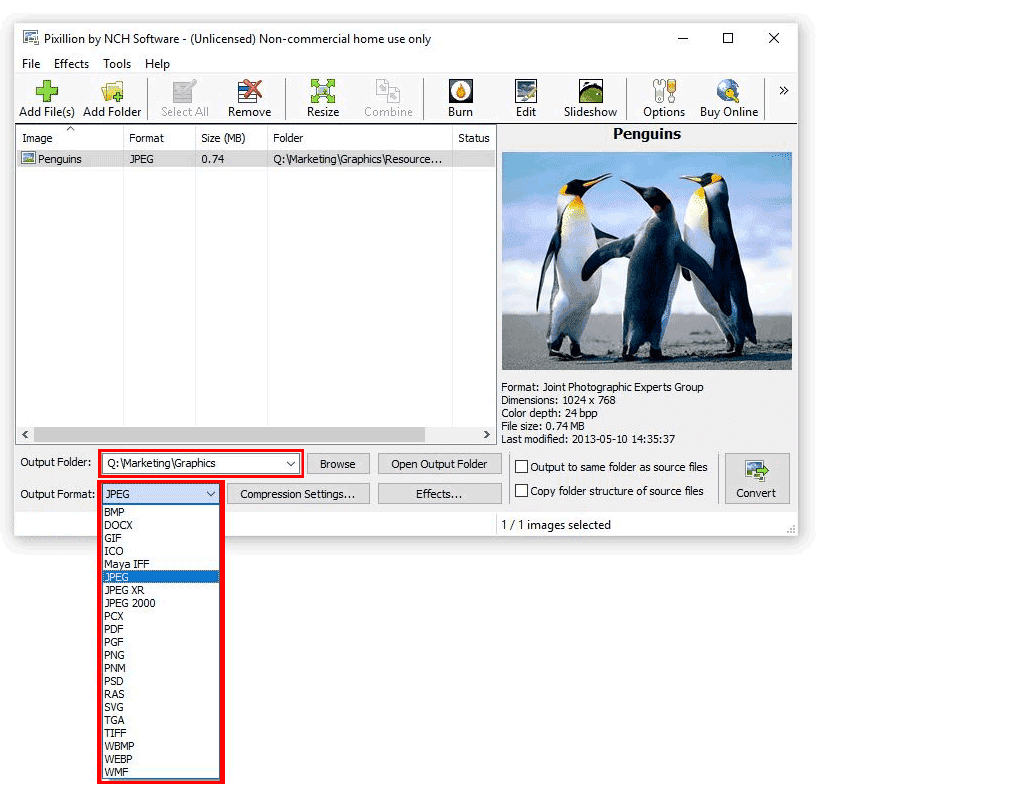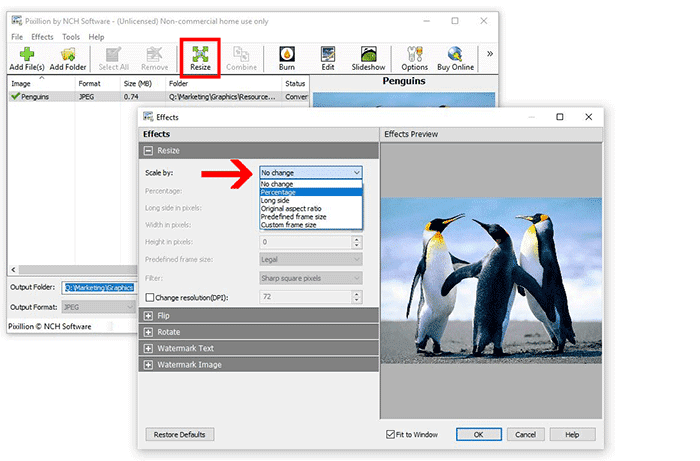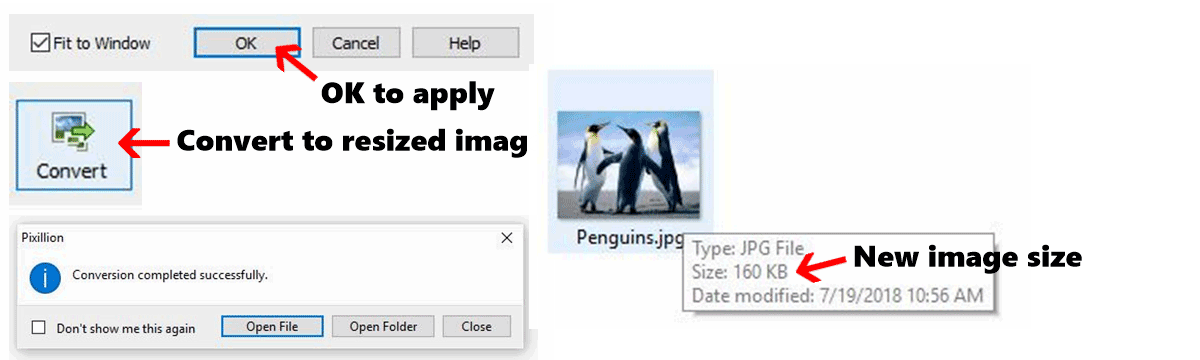Så här storleksändrar du en bild i Pixillion
Den här guiden visar hur du ändra storlek på en bild. Genom att ändra storlek på en bild kan du justera filstorleken så att den uppfyller filspecifikationerna på webben eller för lagring på datorn.
- Pixillion Program för bildkonvertering
- En bild som ska storleksändras